
Mark Lucas
0
3664
667
 Говорят, что Mac - машина творческих людей; от графических дизайнеров до музыкантов и звукорежиссеров. Есть много тяжелых приложений, доступных для удовлетворения их потребностей.
Говорят, что Mac - машина творческих людей; от графических дизайнеров до музыкантов и звукорежиссеров. Есть много тяжелых приложений, доступных для удовлетворения их потребностей.
Но как насчет писателей? Какие у них есть варианты? Текстовые процессоры Mac всегда идентичны низкопрофильному TextEdit или мощному MS Word или Open Office. Ранее также упоминался Lyx Lyx - инструмент для написания научных документов Lyx - инструмент для написания научных документов, но ни один из них не предназначен специально для писателей..
Как самопровозглашенный писатель, я постоянно искал идеальный инструмент для «творческого письма». Эти четыре - лучшие бесплатные варианты, которые я нашел до сих пор. А с приближением NaNoWriMo вам определенно понадобится помощь в отделе написания.
Журча с Бобом
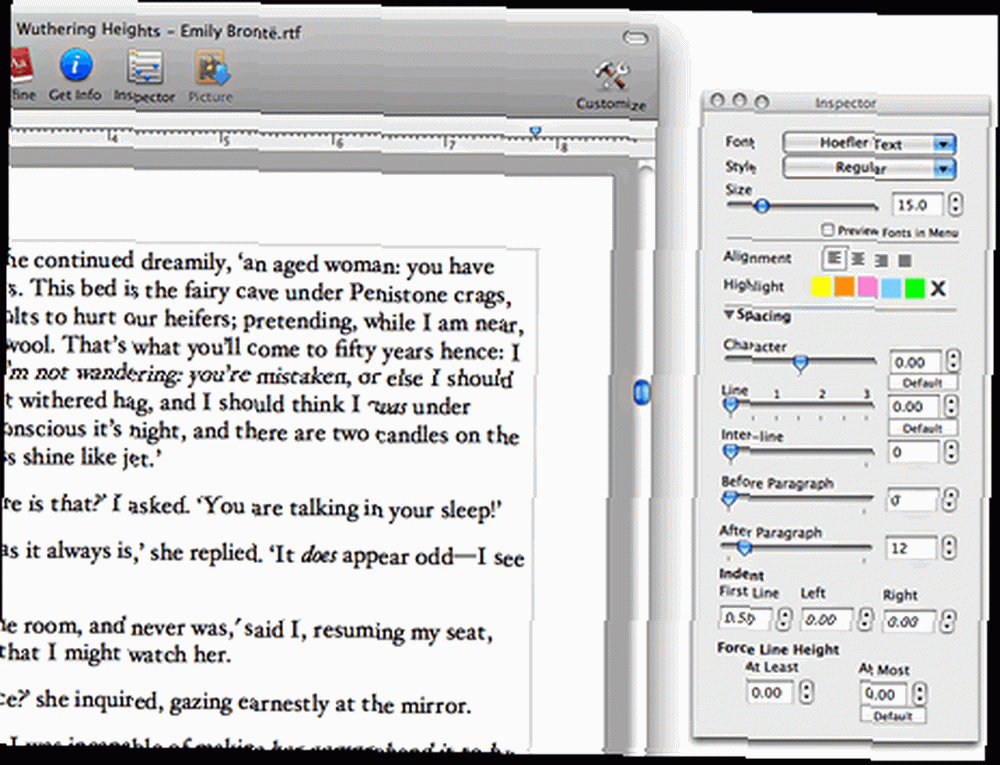
А вот и Bean (не британский комедийный фильм) - простая, но удобная среда для письма. Bean немного мощнее, чем TextEdit, и гораздо более беспорядочный, чем те «мощные» текстовые процессоры.
Вначале Bean создавался с учетом творческого хобби автора приложений. Но это не ограничивается только этим. Как и TextEdit, Bean также можно использовать для общих целей редактирования текста, от быстрого набора номера телефона и списка дел до создания веб-страницы и написания программного кода..
Чтобы попробовать Боб, просто скачайте последнюю версию этого приложения. Это бесплатно.
Все, что вам нужно, чтобы написать стандартный документ, здесь и многое другое. Чтобы облегчить свою писательскую жизнь, откройте Инспектор окно. Бин также поддерживает полноэкранную среду записи и альтернативные цвета фона и шрифта..
Помимо RTF по умолчанию (Rich Text Format), вы можете сохранить файл в формате RTFD, TXT, DOC, XML, а также в веб-архиве. Есть еще один вариант экспорта документа в формате HTML, PDF, RTF и DOC..
Джер в хижине
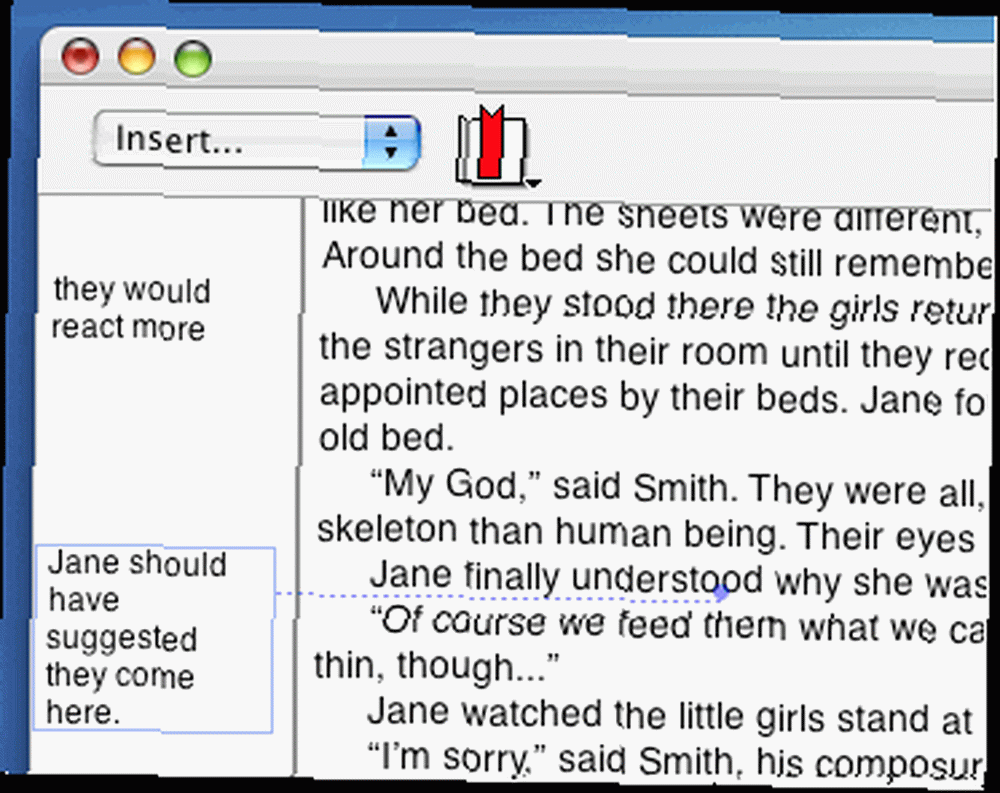
Там есть Джабба и пицца, но на этот раз Хижина принадлежит Джеру. Если вы хотите писать больше, чем другие обычные пользователи текстовых процессоров, возможно, вам стоит взглянуть на Jer's Novel Writer. Это приложение «бесплатно для личного пользования» - с небольшим «пожертвованием напоминания» время от времени - поможет любому творческому писателю организовать свои неорганизованные идеи.
Приложение предоставит вам двухпанельный дисплей - область основного письма и небольшую область слева, где вы можете разместить небольшие заметки, относящиеся к вашему письму. Есть также складной ящик с правой боковой панелью с тремя вкладками, чтобы сделать вашу письменную жизнь еще проще: Контур, База данных, а также Заметки.
Инструкции Jer's Novel Writer могут быть немного запутанными для начинающих пользователей, но есть краткое руководство, которое поможет вам, которое запустится при первом открытии этого приложения. Не забудьте проверить это.
CopyWrite ваши копии
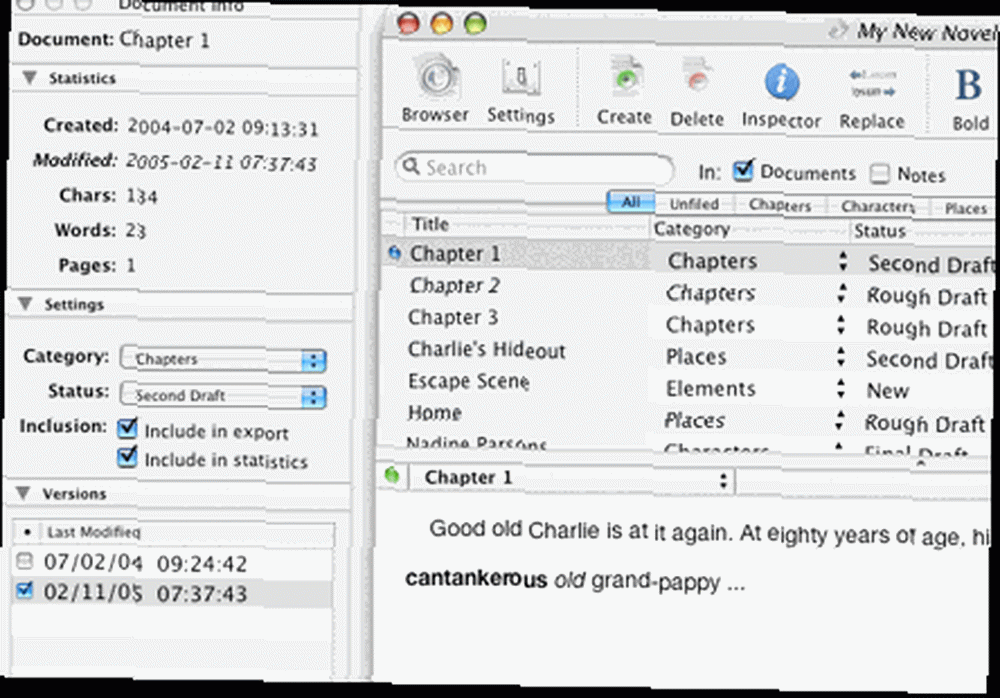
Третий кандидат - это CopyWrite. Это первое приложение для творческого письма, на которое я наткнулся, и - для меня - самое простое в использовании. Этот можно использовать и загружать бесплатно, но с ограничениями: максимум пять документов на проект и без возможности экспорта.
Двухпанельный почтовый дисплей предоставит любому пользователю Mac знакомую среду для работы. Верхняя панель покажет вам документы вашего проекта (это могут быть главы, символьные данные, описание настроек, графики, что угодно), а ниже - содержимое выбранного вами документа..
Как и в случае с Novel Writer от Jer, CopyWrite также имеет складную правую боковую панель для заметок с двумя вкладками: «Документ» и «Проект». Любая заметка, которую вы пишете в “˜Вкладка «Документ» будет относиться только к одному документу, поэтому она будет открываться только при выборе этого конкретного документа; в то время как любая заметка, которую вы пишете в “˜Вкладка «Проект» может быть открыта независимо от того, какой документ выбирается.
Писанина с помощью Scrivener
Наконец, писатели с большим писательским проектом, включая академическое письмо, могли свободно пробовать Scrivener в течение 30 дней. Авторы крошечных проектов (делающие одностраничные отчеты, действительно короткие рассказы и тому подобное), пожалуйста, отступите медленно и легко. Я не говорю, что это приложение нельзя использовать для написания коротких замыслов, но, глядя на функции, которые есть в Scrivener, это все равно, что убивать муравья с помощью базуки.
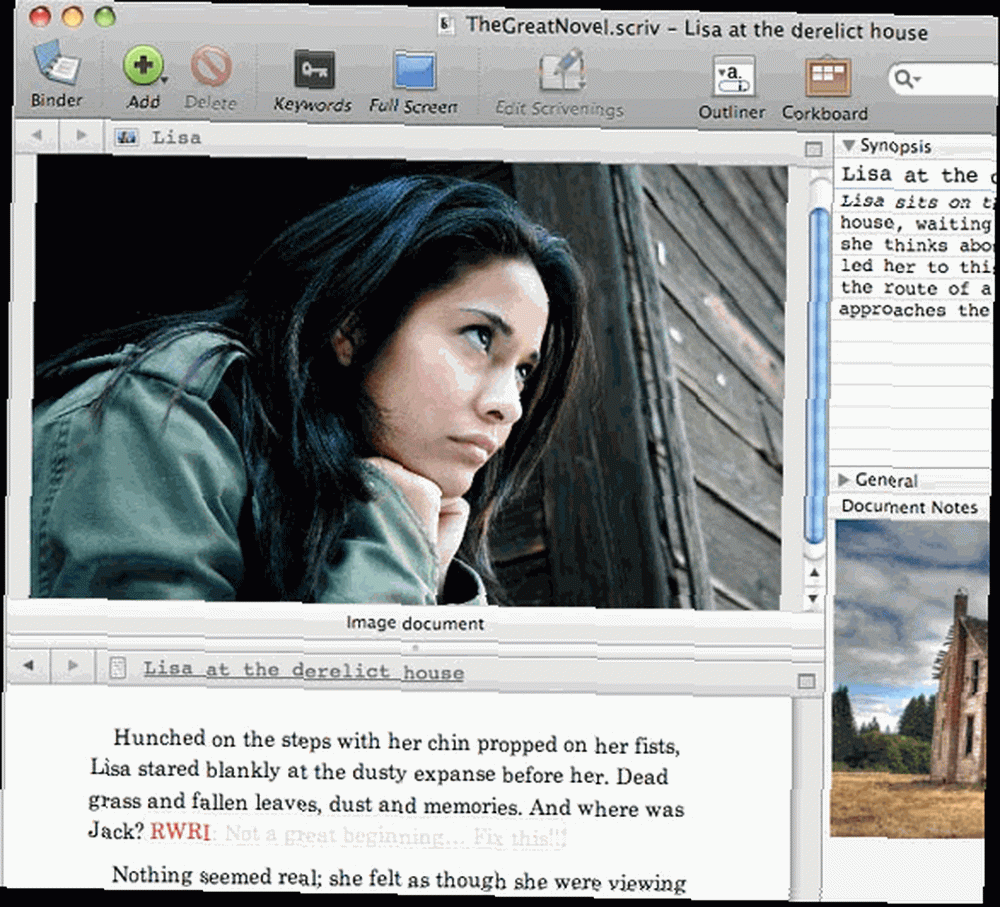
Слишком много, чтобы описать особенности Scrivener в том месте, где я пишу, но для быстрого ознакомления вы также можете посмотреть вступительное видео. Одна из особенностей, которая мне нравится больше всего, - это Corkboard, где вы можете поместить каждый бит вашего письма и (пере) организовать его по мере необходимости.
Я едва поцарапал поверхность здесь. Чтобы узнать подробности о каждом приложении, пожалуйста, попробуйте сами. Если вы хотите иметь более длинный список инструментов для письма, чтобы выяснить, какой из них подходит вам больше всего - потому что у каждого писателя есть свой уникальный стиль работы - “Литература и Латте” уже сделал список доступным здесь. Или поиск на MakeUseOf в нашем разделе Mac или используйте нашу поисковую систему.
Теперь единственное, что осталось сделать, это начать писать эти бестселлеры. Удачи!











